windows7怎么改屏保时间 win7系统怎么设置屏保时间
更新时间:2023-10-22 11:02:19作者:xtliu
windows7怎么改屏保时间,Windows 7系统是一款功能强大且用户友好的操作系统,它不仅提供了丰富多样的个性化设置,还允许用户自定义屏保时间,屏保时间的设置对于节省能源、保护显示器以及个人隐私都起着重要作用。如果您想要改变Windows 7系统的屏保时间,只需简单的几个步骤即可实现。接下来我将为您详细介绍如何在Windows 7系统中设置屏保时间,让您的计算机更加智能、高效地工作。
步骤如下:
1. 打开开始菜单,找到“控制面板”选项如图所示:
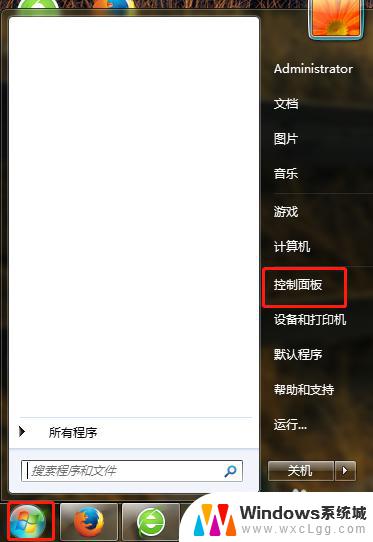
2. 在打开的控制面板的对话框中,找到“个性化”选项。如图所示:
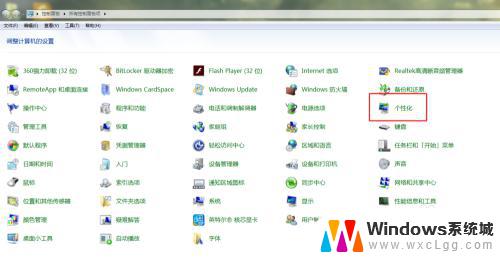
3. 点击进去个性化对话框后,在最右下方找到“屏幕保护程序”。并点击进入,如图所示:
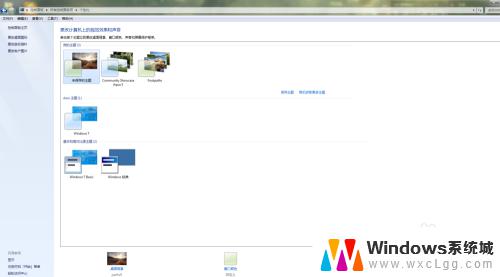
4. 在打开的“屏幕保护程序设置”对话框中,可以看到屏幕保护的时间是灰色不可更改的。此时要在屏幕保护程序中任意去选一个,才可以更改时间。操作如图所示:
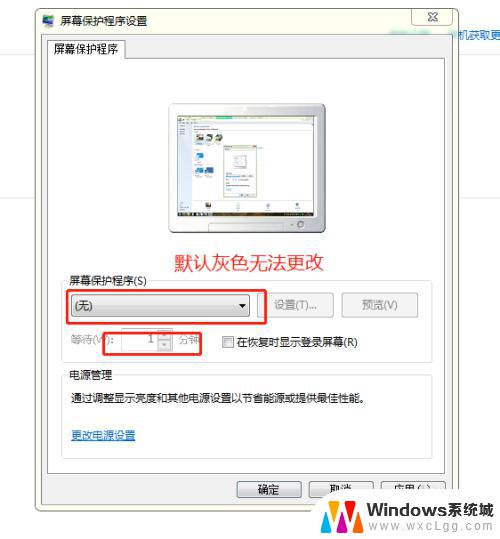
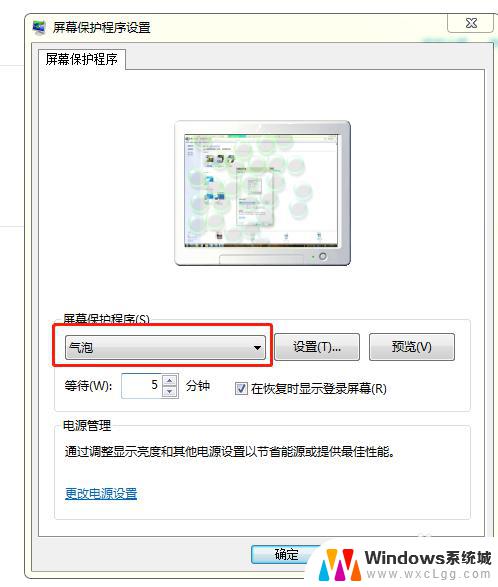
5. 修改好时间后,点击应用并确定后生效。此时还可以点击“预览”去看一下是否设置成功,如图所示:
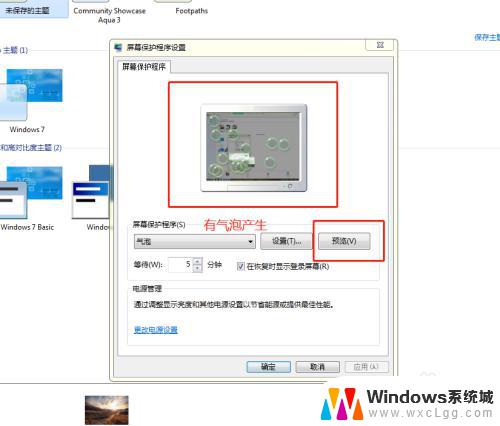
以上就是Windows 7如何调整屏保时间的全部内容,如果您遇到此类问题,请参照本文的方法进行解决,希望这篇文章对您有所帮助。
windows7怎么改屏保时间 win7系统怎么设置屏保时间相关教程
-
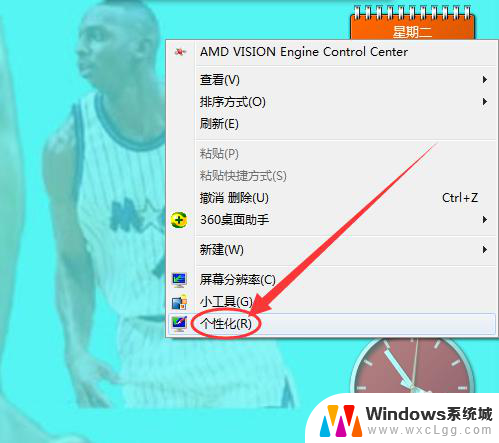 windows7怎么设置屏保 win7怎么设置屏保时间
windows7怎么设置屏保 win7怎么设置屏保时间2024-06-12
-
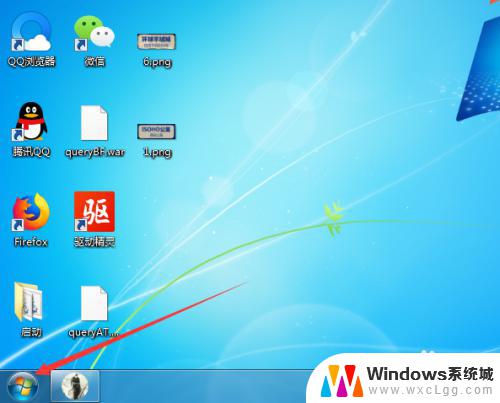 win7怎么设置息屏时间 Windows7息屏时间设置方法
win7怎么设置息屏时间 Windows7息屏时间设置方法2023-10-15
-
 win7设置息屏时间 Windows7息屏时间在哪里调整
win7设置息屏时间 Windows7息屏时间在哪里调整2025-04-11
-
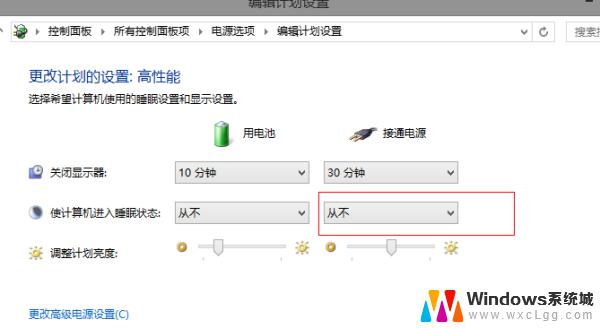 win7系统怎么设置半小时自动休眠 win7休眠时间设置方法
win7系统怎么设置半小时自动休眠 win7休眠时间设置方法2024-08-29
-
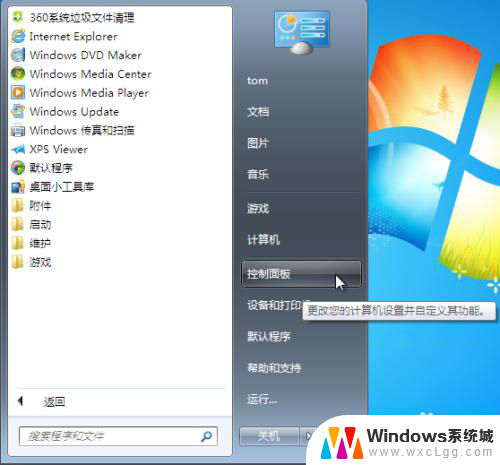 win7怎么设置自动时间 Win7如何设置自动更新日期时间
win7怎么设置自动时间 Win7如何设置自动更新日期时间2024-06-28
-
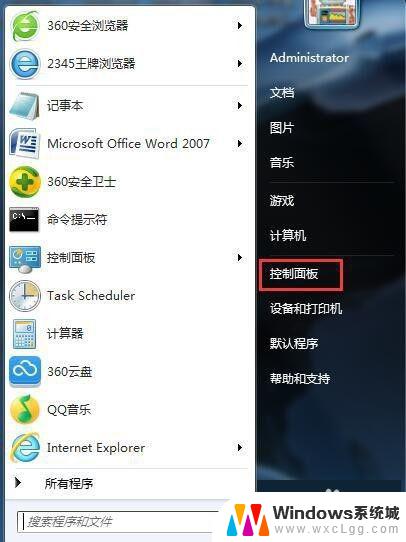 win7修改休眠时间 Win7电脑休眠时间的设置方法
win7修改休眠时间 Win7电脑休眠时间的设置方法2023-10-05
- 电脑屏幕怎么设置屏幕保护 win7屏幕保护设置方法
- win7电脑时钟怎么自动调整 Win7如何设置自动更新日期时间
- win7电脑开机系统时间错误 Windows系统时间日期错误
- windows7电脑休眠时间在哪里设置 win7休眠设置方法详解
- win7无法打开图片 Win7提示windows照片查看器无法打开此图片怎么办
- win7电脑如何调整桌面亮度 win7系统屏幕亮度调节方法
- win7如何设置文件夹共享 Win7网络共享文件夹设置步骤
- window7摄像头功能在哪里 win7如何打开摄像头快捷键
- win7电脑插耳机没声音 WIN7系统台式电脑插入音响无声音解决方案
- win7连接不到网络 win7网络连接问题解决方法
win7系统教程推荐
- 1 win7无法打开图片 Win7提示windows照片查看器无法打开此图片怎么办
- 2 win7如何设置文件夹共享 Win7网络共享文件夹设置步骤
- 3 win7电脑插耳机没声音 WIN7系统台式电脑插入音响无声音解决方案
- 4 windows7如何打开蓝牙 win7在哪里可以找到蓝牙开关
- 5 win7电脑刚装的系统文件没有图标 win7刚装完系统找不到计算机图标怎么办
- 6 win7设置主副显示器 win7双屏电脑主屏副屏切换方法
- 7 win7家庭普通版激活密匙 win7家庭版激活密钥大全
- 8 win7开不开机怎么修复 Win7系统无法启动解决方法
- 9 windows 7专业版激活密钥永久免费 2023最新win7专业版密钥激活步骤
- 10 win7开机后蓝屏0x000000c2 Win7系统0x000000c2蓝屏故障解决方法